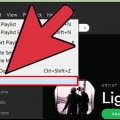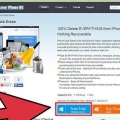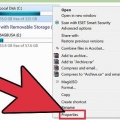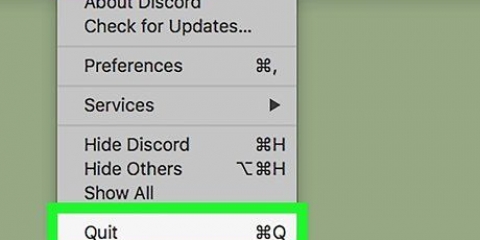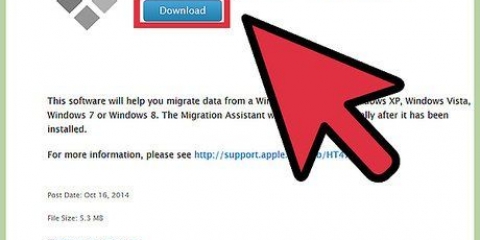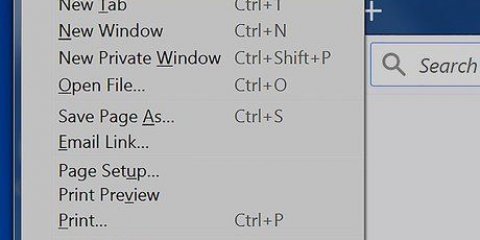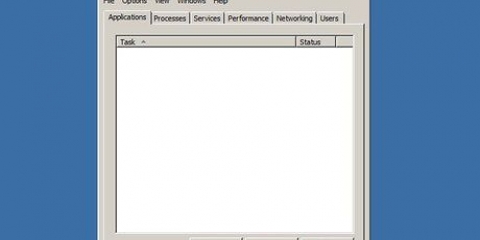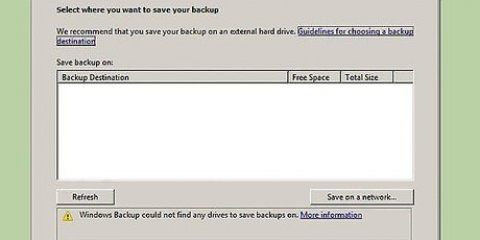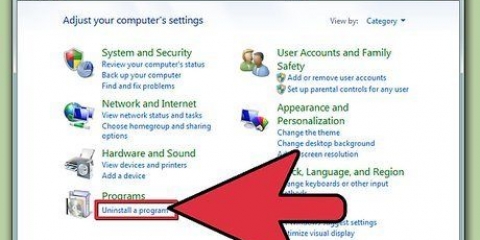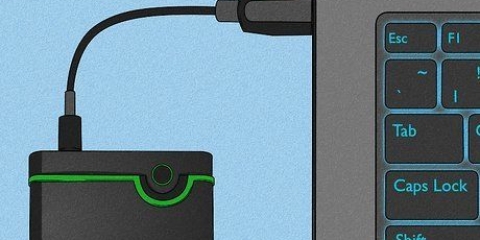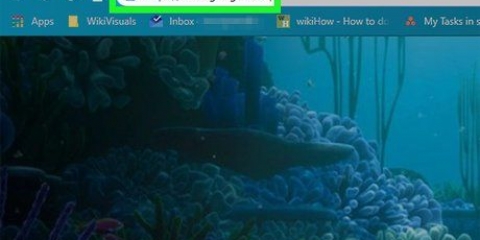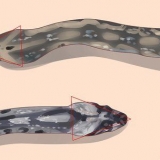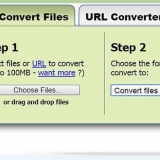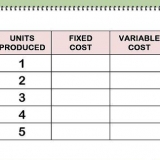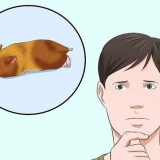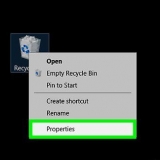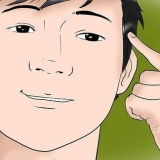Om lêers en data regtig van jou hardeskyf uit te vee, moet jy die spasie wat hierdie lêers een keer beset het, opvul. As jy die Delete-sleutel druk en die asblik leegmaak, kan kuberkrakers en sekuriteitskenners steeds die lêers wat sensitief is vir die asblik kry. Mac`s bevat `n ingeboude nutsprogram om verwyderde lêers heeltemal van die hardeskyf te verwyder, en vir Windows-gebruikers is daar sagteware om te installeer om die werk gedoen te kry. Leer hoe om Veilige Leë Asblik te beveilig (Mac – tot OS X 10.11 El Capitan) en Eraser (Windows) om vir altyd ontslae te raak van geskrap lêers.
Trappe
Metode 1 van 4: Gebruik Eraser (Windows)
1.
AflaaiUitveër vanaf die ontwikkelaar se webwerf. Eraser, `n program wat deur sekuriteitskenners aanbeveel word, installeer `n regskliekkieslys-opsie wat jou toelaat om enige lêer of vouer met `n enkele klik veilig uit te vee ("vee uit"). Jy kan ook Eraser gebruik om die spasie wat eens jou ouer verwyderde lêers gehou het met splinternuwe data te vul.
- Die installeerder sal afgelaai word na jou verstek aflaai-lêergids (gewoonlik "Aflaai").
2. Begin die installeerder. Dubbelklik op die Eraser-installeerder en aanvaar dan die lisensie-ooreenkoms. Kies `Voltooi` as u instellingstipe, klik `Volgende` en laastens `Installeer`. Wanneer jy `n blokkie met `n Voltooi-knoppie sien, klik dit om die installasie te voltooi.
3. Vind die lêers om uit te vee in Windows Explorer. As daar sekere lêers op jou rekenaar is wat jy permanent wil uitvee, druk ⊞ wen+E om Windows Lêerbestuurder te begin en blaai dan na die gids wat die lêers bevat.
Om veelvuldige lêers of vouers gelyktydig te kies, druk en hou die Ctrl gedruk terwyl hulle op hul name klik.
4. Regskliek op die lêer of lêers en kies dan `Eraser > uitvee`. Dit sal die lêers heeltemal van jou rekenaar uitvee en die asblik omseil. Dit kan `n paar minute neem, afhangende van jou rekenaar se spoed en lêergrootte.
Jy kan ook hele dopgehou op hierdie manier uitvee.
5. Begin Eraser om data permanent van vorige uitgevee lêers uit te vee. Om te verseker dat sensitiewe data wat jy op `n vorige tydstip uitgevee het heeltemal van jou rekenaar uitgevee word, kan jy al jou voorheen geskrap lêers heeltemal uitvee deur `n nuwe taak in Eraser te skep en uit te voer. Druk ⊞ wen+s om `n soekkassie oop te maak, tik dan Uitveër in die leë ruimte. Wanneer jy `Eraser` in die soekresultate sien verskyn, klik daarop om die program te begin.
Dit kan `n paar uur neem om Eraser op die skyf te laat loop, afhangend van jou rekenaar en die grootte van die skyf. Jy kan die rekenaar gebruik terwyl die proses aan die gang is, maar dit kan stadig wees. Miskien is dit beter om hierdie aksie in die nag te laat uitvoer.
6. Klik op `Instellings` om die veemetode-opsies te sien. Uitveemetodes is spesifieke patrone wat ingevul word om die data wat oorgebly het van geskrap lêers te vervang. Verskillende metodes laat die patrone verskeie kere hardloop (elke geval word `n `pas` genoem) om seker te maak dat die data werklik vir ewig uitgevee is, jy moet `n opsie kies vir beide lêeruitveemetode en ongebruikte skyfspasiemetode.
7. Kies `US Army` of `Air Force` uitveemetodes. `US Army` en `Air Force` bied vinnige en effektiewe data-uitwissing. Terwyl ander opsies meer siklusse het (sommige tot 35), bied 3-pas metodes soos `US Army` en `Air Force` bykomende sekuriteit. Klik op `Stoor instellings` wanneer jy klaar is.
8. Klik op die afpyltjie langs "Vee skedule uit," klik dan op "Nuwe taak". Nou stel jy `n taak om onmiddellik te hardloop.
9. Kies `Hardloop handmatig` en dan `Voeg data by` om te kies watter data jy wil uitvee. Aangesien die lêers reeds uitgevee is, kies `Ongebruikte skyfspasie` en kies die stelselaandrywer uit die lys. Klik op `OK`.
10. Maak alle programme toe. Om seker te maak dat die uitvee glad verloop, maak alle oop programme toe, behalwe Eraser.
11. Regskliek op `Vee skedule uit` om die lys take oop te maak. Klik op die taak wat jy sopas geskep het (dit moet iets sê soos "Ongebruikte skyfspasie") en kies "Laat nou hardloop". `n Vorderingsbalk sal verskyn wat die vordering van die taak wys. Wanneer die proses voltooi is, sal die vorderingsbalk 100% bereik. Op daardie tydstip sal die lêers wat jy vroeër uitgevee het van die hardeskyf uitgevee word.
Metode 2 van 4: Maak die asblik veilig leeg in Mac OS X
1. Skuif lêers en/of vouers na die asblik. Doen dit deur lêers of vouers na die asblik-ikoon op die Dock te sleep.
2. Maak die asblik oop om geskrap lêers te sien. Lêers wat jy uitgevee het, verskyn in die asblik. Klik op die asblik-ikoon op die dok om te sien wat in die asblik is.
3. Klik op die Finder-ikoon op die dok en maak die Finder-kieslys oop. Hier het jy toegang tot die opsie om lêers wat jy na die asblik geskuif het, permanent uit te vee.
4. Kies `Secure Leeg Asblik`. `n Dialoogkassie sal verskyn wat vra `Is jy seker jy wil die items in die asblik permanent uitvee met Veilige Leë Asblik?? Klik `OK` om uit te vee. Hierdie proses kan `n paar minute tot `n paar uur neem, afhangende van die grootte van jou asblik.
5. Formateer jou hardeskyf. As jy verkies om alle lêers op die rekenaar uit te vee in plaas van net `n paar, kan jy die hardeskyf formateer. Hierdie opsie sal alle data op jou rekenaar heeltemal vernietig en dan weer Mac OS X installeer. Dit kan `n paar uur neem as jy `n groot rit het.
1. Koppel aan die internet en begin dan jou Mac. Gebruik hierdie metode as jy verkies om alles op jou hardeskyf uit te vee, insluitend persoonlike instellings en data. Sodra jy die opstartklokke hoor, druk en hou die sleutels vinnig in ⌘ Bevel+R gedruk om OS X Recovery te begin. Wanneer die rekenaar teruglaai na die lessenaar, herlaai en maak seker dat jy die sleutels druk sodra jy die piep hoor.
2. Klik op `Disk Utility` en dan `Continue`. Kies die skyf wat jy wil formateer en klik dan op die `Vee`-oortjie.
DESKUNDIGE WENK
Gonzalo Martinez
Apple-herstelspesialis en direkteur van CleverTechGonzalo Martinez is direkteur van CleverTech, `n rekenaarherstelmaatskappy wat hy meer as 5 jaar gelede gestig het. CleverTech LLC spesialiseer in die herstel van Apple-toestelle soos iPhones, iPads, Macbooks en iMacs. Die maatskappy is aan die voorpunt van omgewingsbewustheid, herwinning van aluminium, uitstallings en mikrokomponente op moederborde vir gebruik in herstelwerk. Hulle produseer gemiddeld 1 tot 1,5 kilogram minder elektroniese afval as die gemiddelde rekenaarherstelwinkel.
Gonzalo Martinez
Apple herstel spesialis en direkteur van CleverTech
Gebruik `Disk Utility` om data heeltemal uit te vee. Gonzalo Martinez, `n Apple-hersteltegnikus, sê: "As jy data in die asblik sit en dan maak jou asblik leeg, dan skryf die hardeskyf net a nul oor die data. Om seker te maak dat die asblik heeltemal leeg is, kan jy na `Disk Utility` gaan en maak die leë spasie skoon.

3. Kies Mac OS Extended (Journaled) in die Format-afdeling. Dit is ook waar jy jou skyf hernoem (jy kan dit selfs net "Mac noem").
4. Klik op `Sekuriteitsopsies` en skuif die skuifbalk een kerf na regs. Dit sal alle data voor installasie uitvee.
5. Klik op `delete`. Sodra formatering voltooi is (dit kan ure neem), sal die rekenaar begin met `n skoon vars installasie van Mac OS X.
1. Maak seker jy het `n Windows-installasieskyf. Hierdie metode word die beste slegs deur gevorderde gebruikers uitgevoer. As u die hardeskyf formateer, word alles op die rekenaar uitgevee, insluitend Windows. Jy sal `n installasieskyf nodig hê om die bedryfstelsel weer te installeer nadat jy die aandrywer geformateer het. Jy kan een by iemand leen, solank dit dieselfde weergawe is wat jy tans geïnstalleer het.
2.
Laai DBAN (Darik`s Boot and Nuke) af. Die enigste manier om jou hardeskyf heeltemal uit te vee, is om `n `nuke`-instrument van `n ander ontwikkelaar te gebruik. Kenners beveel DBAN aan (wat gratis is). Dit sal `n ISO-skyfbeeld van DBAN na jou rekenaar aflaai.
4. Plaas die gebrande DBAN CD/DVD in en herbegin die rekenaar[7] X Bron Die rekenaar sal herlaai in DBAN wat jou sal lei deur die formatering van jou hardeskyf.
5. Druk Enter vir `Interaktiewe modus`. Laat jou toe om te spesifiseer hoe DBAN die aandrywer moet formateer.
6. Druk die spasiebalk om die skyf te kies om te formateer en druk danF10 om te begin. Hierdie proses sal `n paar uur neem. Die werklike lengte sal afhang van die grootte en spoed van die hardeskyf. Die oorblywende tyd word in die regter boonste hoek van die skerm gewys.
7. Gooi die DBAN CD of DVD uit wanneer jy die woord `Slaag` sien. Wanneer jy `Slaag` sien, is die uitvee voltooi. Jou skyf is uitgevee en oorgeskryf.
8. Plaas die Windows-installasieskyf in en herbegin die rekenaar. Nou begin die proses om Windows op jou nuut geformateerde hardeskyf te installeer. Wanneer jy jou rekenaar herbegin, begin jy direk in die Windows-installeerder. Klik `Installeer` of `Volgende` om die installasie te begin, en volg dan die skerms om jou installasie-opsies te kies.
Wenke
Deur jou bedryfstelsel weer te installeer sonder om die hardeskyf heeltemal te formateer, sal mense nie verhoed om jou data te herstel nie.As die hardeskyf handelsgeheime of ander hoogs sensitiewe inligting bevat, soek asseblief `n professionele datavernietigingsagentskap.Jy kan ook enige van hierdie wenke met verwyderbare dryf gebruik. Artikels oor die onderwerp "Verwyder sensitiewe lêers en data permanent van 'n rekenaar af"